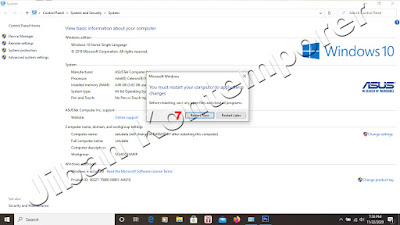Cara Melihat dan Mengubah Nama Komputer
Beberapa alasan kenapa harus mengubah nama komputer, di antaranya supaya gampang mengingatnya, kedua sangat berguna untuk akses mengakses melalui jaringan LAN atau mengakses server lokal dari komputer responden dan ketiga sharing data atau berbagi file lewat bluetooth akan menggunakan nama komputer tersebut.
Adapun panduan untuk mengubah nama komputer adalah sebagai berikut :
1. Perhatikan ikon shortcut This PC di bagian dekstop, kemudian arahkan panah mouse lalu klik kanan mouse dan pilih Properties.
Bisa juga buka windows eksplorer kemudian perhatikan jendela bagian kiri, di situ juga ada direktori This PC, arahkan mouse lalu klik kanan dan pilih Properties.
2. Lalu akan ditampilkan jendela System seperti gambar berikut. Perhatikan di bagian Computer Name. Di situ kita sudah bisa mengetahui nama komputer nya adalah satudata.
Jika hanya sebatas ingin mengetahui Nama Komputer, maka sampai di langkah ini pun kita sudah selesai. Nama Komputer tersebut bisa kita gunakan untuk akses mengakses melalui jaringan LAN dan juga sharing data atau berbagi file lewat bluetooth.
Lalu bagaimana cara mengubah Nama Komputer?
1. Masih di tampilan jendela System. Langsung saja klik Change Settings di samping Computer Name, jendela pop up Computer Name/Domain Changes pun ditampilkan, kemudian klik lagi button Change di samping "To rename this computer, click Change".
Pada kolom isian Computer Name, anda bisa mengubah nama komputer yang menurut anda sangat mudah diingat. Dalam contoh ini mengubah nama komputer sebelumnya satudata dengan nama DATASTORY lalu klik OK, dan klik OK lagi.
2. Akan kembali ke jendela pop up sebelumnya, dengan ikon warning "Changes will take effect after you restart this computer" artinya "Perubahan akan berlaku setelah anda memulai ulang komputer ini". Langsung saja klik Close untuk keluar dari jendela pop up.
5. Selanjutnya muncul notifikasi kotak dialog untuk melakukan restart komputer, klik Restart Now untuk memulai perubahan nama komputer.
Sekian dari admin, semoga artikel ini dapat membantu bagi yang membutuhkan.